办公工具实用技巧.docx
《办公工具实用技巧.docx》由会员分享,可在线阅读,更多相关《办公工具实用技巧.docx(13页珍藏版)》请在冰豆网上搜索。
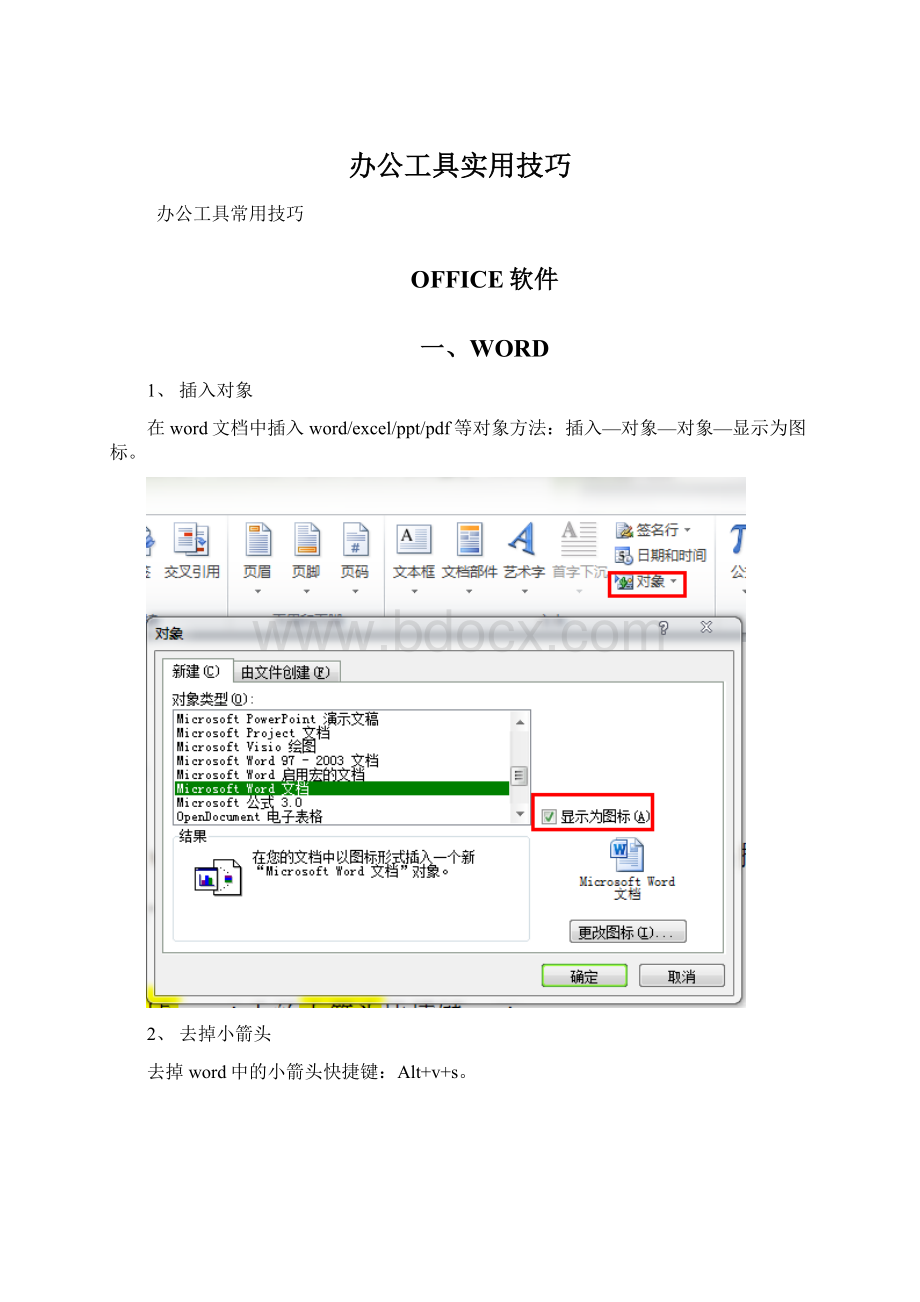
办公工具实用技巧
办公工具常用技巧
OFFICE软件
一、WORD
1、插入对象
在word文档中插入word/excel/ppt/pdf等对象方法:
插入—对象—对象—显示为图标。
2、去掉小箭头
去掉word中的小箭头快捷键:
Alt+v+s。
3、文档中插入页码
如何在文档中插入页面,且目录页单独插入页码。
(1)将鼠标定位到要插入页码的页面的页首或者上一页的页尾。
插入分节符。
(2)点击“插入”页眉,取消“链接到上一页眉”以及“首页不同”。
(3)点击页码,设置页码格式:
(4)设置完,页码格式后,在想要开始的页面插入页码。
(5)这样之后,再插入目录的单独页码,将分隔符页删除即可。
4、如何调整目录级别:
EXCEL
1、单元格设置可选项
excel单元格设置可选项,让填表格的人直接选择固定选项:
选中单元格,单击菜单“数据”——“数据有效性(允许)”——“设置”中允许选“序列”,在“来源”中输入各项,项目之间用英文逗号分隔,或者在来源中引用包含项目的单元格区域。
2、单元格内以数据条方式显示百分比
开始—条件格式—数据条—其它规则:
3、如何在Excel中画单斜线
(1)选中首部单元格,然后右键,在弹出的下拉列表中选择“设置单元格格式”,然后进入“边框”,单击“斜线”按钮,然后确定;
(2)在表格里面输入文字,如这里我输入:
“地区日期”;
(3)让“地区”到单元格斜线的上面,让“日期”到斜线的下面来呢?
这里有三种方法可以实现:
(1)利用软回车(ALT+回车键):
在“地区”和“日期”之间用Excel快捷键“Alt+回车”(软回车),然后在“地区”前面使用“空格”慢慢的来调整位置即可;
(2)使用“上标”和“下标”:
选中“日期”然后右键选择“设置单元格格式”,在特殊效果下面将“下标”前面的钩选上,确定;再来选择“地区”将其设置为“上标”,设置好后,再来用“空格键”慢慢调整位置。
(3)插入文本框:
选择“插件”,在“文本”选项卡中点击“文本框”按钮,然后在斜线的上边拉出个“文本框”输入地区,在斜线下部分中再拉出个“文本框”输入日期,然后选中“文本框”单击“格式”,在“形状填充”中选择“无填充颜色”,在“形状轮廓”中选择“无轮廓”即可;
4、如何在Excel的柱状图中添加折线图(及去掉网格线):
(1)在EXCEL的柱状图中添加折线图:
选中数据,点击插入——柱形图——在图表中选中要变为折线图的数据列(增长率列),点击右键,选择更改系列图表类型(选择为折线图)——在图表中选中折线图,点击右键,选择设置数据系列格式——系列选项——次坐标轴。
完成。
(2)去掉表格网格线:
选中网格线,点击右键,选择设置网格线格式——线条颜色——无线条。
完成。
5、如何让一行一列单元格固定不动?
选择需要冻结的行或列,点击视图——冻结窗格——冻结首行/冻结首列。
完成。
二、PPT
1、PPT页面,查找相应窗格
在制作PPT动画效果,动画窗格时,不知道触发单击哪一个窗格,可以通过开始——选择(编辑中的)——选择窗格,在列出的窗格列表中查找。
四、AXURE
1、文本框基础功能
不知道大家开始习惯在各个部件上点击右键看看编辑菜单没,这次主要说的就是编辑菜单里面的东西:
1、限定输入字数:
文本框是可以限制里面输入的字数的,效果就是当输入的文字超过字数后,就无法输入了。
在文本框上点右键——编辑文本字段——编辑最大长度,就会出来个输入框要求我们输入限制的字数。
输入了限制数量后,生成的页面里面就会限制到对应的字数,比如限制5个字,就只能输入5个字,不区分中文、英文字母、数字以及符号。
不过这里要注意的是,如果设置了限制数量,是没法取消的,比如我们设置了限制5个字,后面要改的话,就只能重新设置,axure里面并没有相关的取消操作,当然也可以把输入框删掉然后使用一个新的。
2、隐藏文本/非隐藏文本:
还是点右键——编辑文本字段(后面就不提这个操作了,这次说的功能全部在这里),选择”隐藏文本“的话,就会变成我们常见的密码框的样式,不管输入什么文字都会用一个黑色圆点代替,如下图所示:
如果要取消隐藏,就选择”非隐藏文本“就可以了,文本框默认是”非隐藏文本“模式。
3、显示/隐藏边框:
输入框默认是显示边框的,我们可以选择隐藏掉,如下图所示。
当隐藏之后看起来就有点像一个普通的文本,但是生成页面原型后是可以进行文字输入的。
4、设置只读/非只读:
axure对于文本框还有个很奇怪的设置,就是可以把文本框设置为只读状态,这样就无法编辑里面的文字了(文本框为啥不让编辑啊....),具体效果请看例子。
5、分配提交按钮:
这个功能光看上面的字眼可能比较难理解,但是实际作用其实我们经常遇到,比如我们经常在各种登录界面时,在输入框输入完直接按回车,就会直接登录,相当于点击”登录“按钮。
这个”分配提交按钮“的功能就是如此,当我们设置这个选项时,会让我们选择某个按钮(或是矩形),当在对应的输入框里面点击回车时,就相当于点击了之前选择好的那个按钮。
在作者的例子里面,是有个”跳转到页面2“的按钮(下图中的那个),已经设置好交互。
在上面的输入框里面输入回车键,就相当于点击了按钮,读者尝试一下就能理解了。
二、文本框的交互功能:
文本框的交互设置有四个,点击时、键盘输入时、获取焦点时以及失去焦点时,暂时没发现有特别要注意的地方,作者平时练习的时候会常常忽略”获取焦点“这一项,因为当我们点击输入框的时候,就已经是”获取焦点“状态了,所以.....
五、Photoshop
1、ps图片换字:
(例子任务:
1、去掉“价格”;2、将“多”改为“会”)
具体操作步骤:
(1)选择
,用鼠标框定“多省15%”;
(2)按“Ctrl+T”或者按移动工具
,然后选区就会出现一个有四个节点的选框(如下图);(3)选中“多省15%”并移动将“价格”覆盖掉。
此时向前移动过程中会发现原来的位置背景色变灰色了;
(4)此时,如图我们选取变灰部分后面部分选区,此时按
(2)(3)操作,直到将背景色变灰色部分覆盖掉;(此时任务1完成)
任务2:
方法1.用任务1中方法将“多”覆盖掉,然后在其区域上打上“会”字;
方法2.选取仿制图章工具,按住Alt键,在无文字区域点击相似的色彩或图案采样,然后在文字区域拖动鼠标复制以复盖文字。
,然后在其区域上打上“会”字;
方法3.选取修补工具,
,然后在其区域上打上“会”字;
调整文字位置、大小、颜色、图层样式。
(完成)
2、ps图片透视:
如图选择透视裁剪工具,用鼠标选择所要透视区域,如图所示。
六、投影仪使用
1、win7双屏显示设置
方法一:
(1)连接投影仪或者其它显示器后,在笔记本电脑桌面右击鼠标右键,在弹出的属性菜单中选择“屏幕分辨率”如下图:
第一:
“选择多显示器(M)”:
扩展这些显示”如下图所示:
第二:
然后我们再选择主显示器,如下图:
(2):
如分辨率已经正确识别了不同的显示器的最佳分辨率可不用设置,方向选择横向,之后只需要确定操作即可。
在使用的时候拖拽窗口就可以将窗口在不同的显示器之间摆放了。
方法二:
或者具体操作为:
1、连接投影仪或者其它显示器后,在笔记本电脑桌面右击鼠标右键,在弹出的属性菜单中选择“屏幕分辨率”;
2、将显示器“1.移动PC显示屏”设置为我的主显示器(勾选“使它成为我的主显示器”),多显示器选择“扩展这些显示”,同时点击“应用”按钮使其生效。
3、将显示器“2.ESPPJ”(这是投影仪或者其他显示屏),多显示器选择“扩展这些显示”。
点击“确认”按钮。
4、打开文档以后,将文档右拖拖拽到显示屏。
在显示屏上操作。